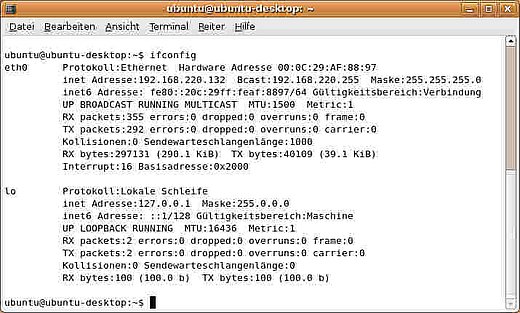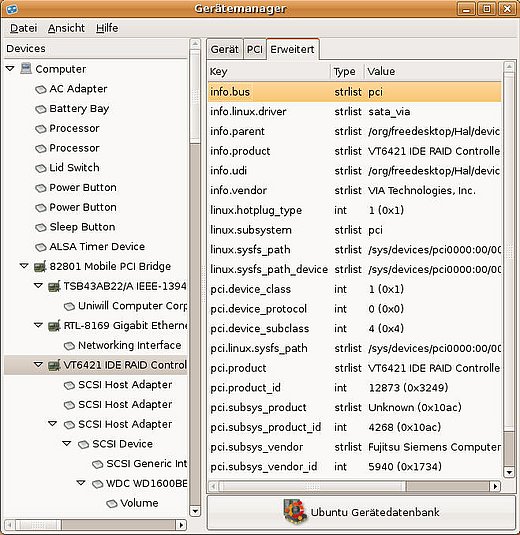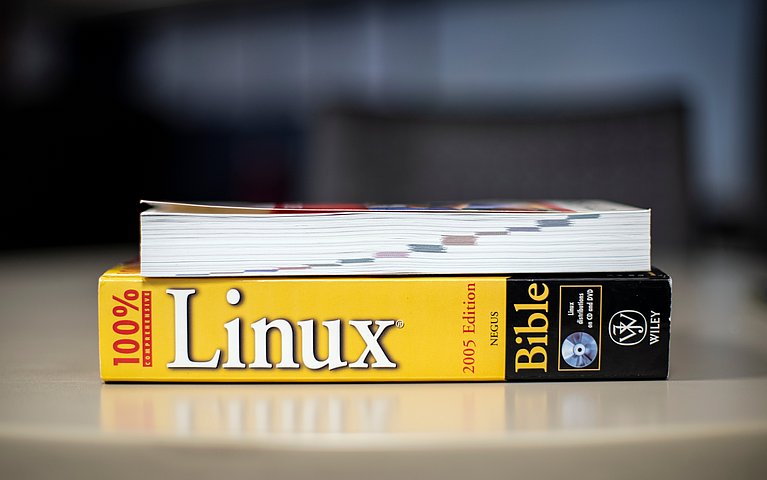
Informationen über Ihren Ubuntu-PC: So nutzen Sie den Gerätemanager von Linux
Das Innenleben eines Computers ist für die meisten Menschen eine Black Box. Sie haben keine Ahnung, welche Hardware sich in Ihrem System befindet. Insbesondere wenn eine Hardwarekomponente ausgetauscht werden soll, fischen Sie im Trüben und Informationen über die jeweilige Komponente zu finden, fällt ihnen schwer. Auch wenn es um Erweiterungen des Systems geht, sind Informationen über die Hardware von Vorteil, um zu wissen, womit man es zu tun hat.
Um diese Informationen zu erhalten, ist es jedoch nicht nötig, das Gehäuse des PCs aufzuschrauben und auf die Beschriftungen einzelner Teile zu hoffen. Vielmehr gibt es dank des Gerätemanagers die Möglichkeit, alle wichtigen Facts zu den in einem PC verbauten Komponenten zu erhalten.
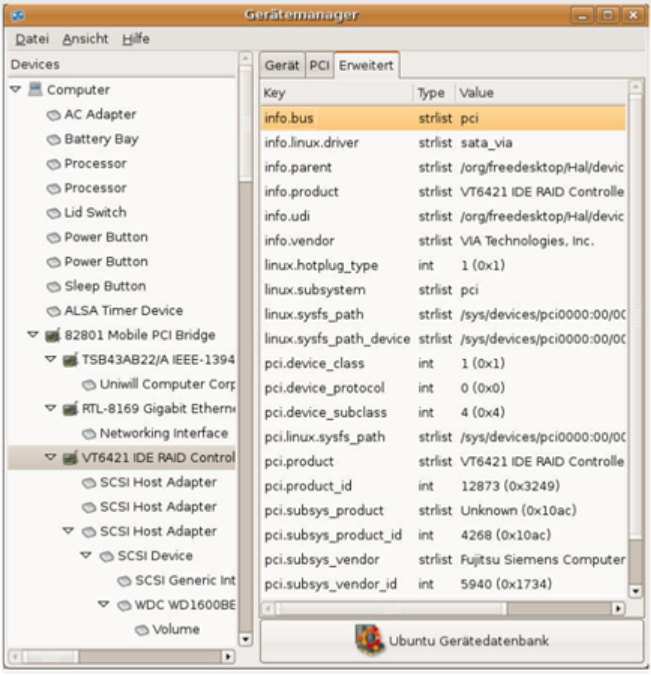
Gerätemanager unter Ubuntu aufrufen: So geht’s bei GNOME und KDE
Unter Ubuntu gibt es die Möglichkeit, über verschiedene Desktopumgebungen wie GNOME oder KDE Informationen zu erhalten. Diese beiden Desktopumgebungen bringen nämlich von Haus aus einen Gerätemanager mit, der Ihnen ausführliche Informationen zu der verbauten Hardware in Ihrem System anzeigt.
Unter GNOME-Systeme finden Sie den Gerätemanager unter „System – Administration – Gerätemanager“ bzw. unter „System – Einstellungen – Hardware Informationen“. In der rechten Hälfte des Fensters bekommen Sie Detail-Informationen zu den einzelnen Geräten. Neben dem stets vorhandenen Register „Gerät“ finden Sie je nach Hardware-Komponente weitere Register wie „PCI“ oder „USB“. Durch einen Klick auf das Register „Erweitert“ können Sie sich zusätzliche Informationen zu Treibern, Gerätenamen, Eigenschaften und vielen mehr anzeigen lassen.
Auch KDE beinhaltet ein Programm, um ausführliche Information zur Hardware Ihres Systems zu erhalten. Das Werkzeug ist beispielsweise bei einem KDE-System wie Kubuntu unter „K-Menü – System – Infozentrum“ zu finden. Hier sehen Sie dann Informationen über optische Laufwerke bis zum XServer. Wenn es schneller gehen soll, hilft dieser Link bei der Installation des Pakets, um das kinfocenter zu erreichen: sudo apt-get install kinfocenter
Gerätemanager in weiteren Ubuntu-Versionen: 4 Möglichkeiten, um an Hardware-Informationen zu kommen
Für die User von Xubuntu gibt es die Möglichkeit, Sysinfo zu installieren, um so die Informationen über die Hardware des Ubuntu-Rechners angezeigt zu bekommen. Ohne Sysinfo fehlt das nötige Werkzeug, um sich die Hardwareinformationen übersichtlich anzeigen zu lassen.
Aus den offiziellen Paketquellen kann das Programm direkt installiert werden, am besten mit dieser Paketliste: sudo apt-get install sysinfo Im Anschluss kann es dann in den Ubuntu-Varianten, die über ein Anwendungsmenü verfügen, über „Systemwerkzeuge – Sysinfo“ öffnen.
Noch detaillierter als Sysinfo ist HardInfo, das bei Lubuntu vorinstalliert ist. Dieses Programm liefert sehr ausführliche Informationen über die verbaute Hardware. Außerdem liefert das Programm die Möglichkeit, einen Report über alle Hardwarekomponenten und -funktionen zu erstellen. Um HardInfo zu nutzen, gehen Sie wie folgt vor:
- HardInfo installieren über diesen Befehl: sudo apt-get install hardinfo
- Mit dem Befehl hardinfo können Sie das Tool starten.
- Anschließend werden Ihnen alle wichtigen Systeminformationen aufgelistet. Unter „Geräte“ finden Sie die Hardware-Informationen zu Ihrem Rechner.
- Unter „Bericht generieren“ können Sie einen Systembericht anfordern und exportieren.
Mit CPU-G können wie auch bei CPU-Z die Prozessordaten ausgelesen werden. Der Funktionsumfang ist jedoch etwas eingeschränkter. Für das Auslesen der Prozessordaten wird vom Programm auf die Systemdateien zurückgegriffen und Informationen bereitgestellt. Genauer gesagt handelt es sich um diese Systemdateien:
- /proc/cpuinfo, /proc/meminfo
- /sys/devices/virtual/dmi/id/
I-Nex liefert nochmal deutlich mehr Informationen als CPU-G. Außerdem können die Informationen, die ermittelt wurden, auch gespeichert werden.
Hardware-Informationen über die Kommandozeile erhalten? So geht‘s
Auch über eine Kommandozeile lassen sich auf Ubuntu-Rechnern Informationen über die Hardware erlangen: lshw -short
Mit „inxi -b“ ist ebenfalls der Austausch von Geräteinformationen möglich.
Softwareinformationen abfragen und Änderungen vornehmen: Wie gelange ich unter Linux ins BIOS?
Informationen über Ihre Hardware erhalten Sie im Gerätemanager. Wenn Sie mehr über die in Ihrem PC verbaute Software wissen wollen, müssen Sie ins BIOS gehen. BIOS steht für Basic Input Output System (BIOS) und ermöglicht Ihnen, Änderungen am Betriebssystem und Ihrem Computer vorzunehmen.
Um grundlegende Änderungen an der Basis des Betriebssystems durchzuführen, müssen User sich dort aber nicht nur auskennen, sondern auch wissen, wie man dorthin gelangt. Um unter Linux ins Basic Input Output System (BIOS) zu gelangen, verfahren Sie im Grunde nicht anders, als bei Windows-Rechnern. Sie drücken zu einem frühen Zeitpunkt des Bootvorganges eine bestimmte Taste. Bei Linux-Distributionen ist es meist eine der folgenden Alternativen:
- [Entf]/[Del.]
- [F2]
- [F12]
- [F1]
- [F8]
- [F10]
- [Esc]
Neue Rechner verfügen meist nicht mehr über ein klassisches BIOS. Es wurde vom sogenannten UEFI (Unified Extensible Firmware Interface) ersetzt. Mit nur wenigen Klicks können Sie direkt aus Windows in das UEFI/BIOS gelangen.
BIOS: Die Basis Ihres Computers
Da das BIOS die absolute Basis Ihres Computers ist, ist es gar nicht so relevant, welches Betriebssystem Sie aufgespielt haben. Mit dem BIOS gehen Sie praktisch auf die unterste und grundlegendste Ebene Ihres Computers und können dort relevante Informationen erhalten sowie Änderungen vornehmen.
Somit kann das BIOS in gewisser Weise auch als Gerätemanager bezeichnet werden, auch wenn die Funktionen mehr die Soft- als die Hardware betreffen. Während Sie aus dem Gerätemanager in erster Linie relevante Informationen beziehen, können Sie im BIOS auch grundlegende Änderungen an Ihrem Computer durchführen.
Fazit: Gerätemanager unter Ubuntu nutzen und Systeminformationen abfragen
GNOME, KDE, HardInfo oder Xubuntu: Um Informationen Ihres Ubuntu-Geräts abzufragen, benötigen Sie die entsprechende Desktop-Oberfläche. In der Regel können Sie sowohl über die Kommandozeile als auch über eine schnelle Programm-Installation problemlos Hardware-Informationen abfragen.
Wollen Sie eher Änderungen an Ihrem Betriebssystem vornehmen, dann sollten Sie über das BIOS gehen. Dieses können Sie bei Linux-Computern so aufrufen wie bei Windows-Computern. Drücken Sie einfach zu einem frühen Zeitpunkt des Bootvorgangs eine der genannten Tasten und ändern Sie anschließend die gewünschten Daten in Ihrem PC. Bei neueren Rechnern wurde das BIOS vom UEFI abgelöst.